Урок 1.4.12- загрузка картинок для товара с web-камеры
(урок подготовлен на основании релиза *.0274)
Главное чтобы Ваш компьютер ОПРЕДЕЛЯЛ подключенную (или встроенную ) веб камеру (любого производителя)
иначе получите вот такое сообщение
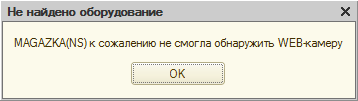
А дальше все очень просто.
Главное окно - Обработки - Личный фотограф
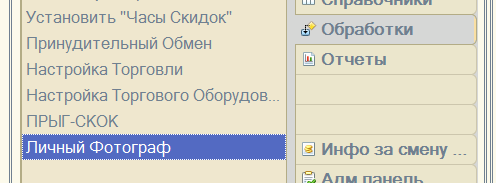

В первый раз появится окошко с Настройками данной обработки
-Можно указать КАМЕРУ по умолчанию (если у Вас их несколько)
-Пусть куда сохранять снимки (если будет сохранять отдельным файлом)
-Качество изображения
MAGAZKA - лучшая программа для магазина
После настройки. Откроется ОСНОВНОЕ ОКНО программы "Личный фотограф"
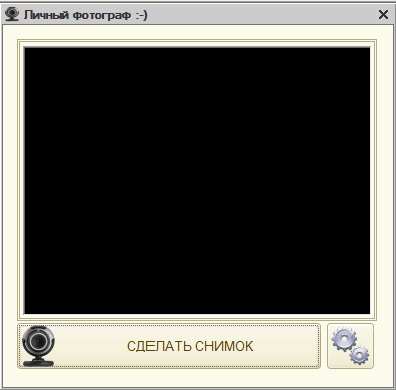
Не переживайте , черный экран будет 1-2 секунду. зависит от Вашего оборудования. Подождали ?
А теперь наслаждайтесь....зрелище действительно завораживает. Видеокамера в 1С - у вас на экране

Все видим и можем оставить время- нажав кнопку "Сделать снимок" - получим текущее изображение ))
Я на данный момент реализовал три варианта:
- Прикрепить к карточке ТОВАРА (изображение для товара)
- Прикрепить к карточке СОТРУДНИКА (фотография сотрудника)
- Сохранить картинку как файл в любом месте на диске
Рассмотрим подробнее все варианты:
1. Изображение для товара
- Открываем карточку товара
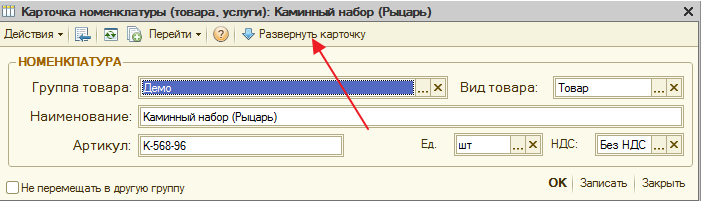
Разворачиваем ее до расширенной версии и переходим на вкладку Изображение
Видим кнопку WEB- камера
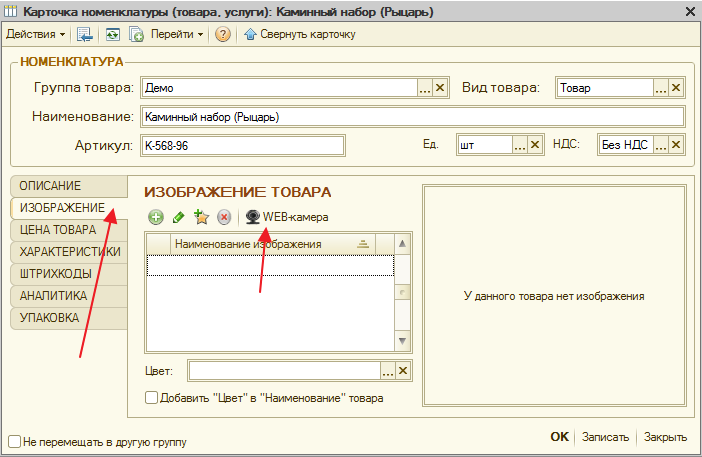
Нажимаем. Делаем Снимок.
Обратите внимание , что обработка уже знает , что мы фотографируем - выбирать ничего не нужно.
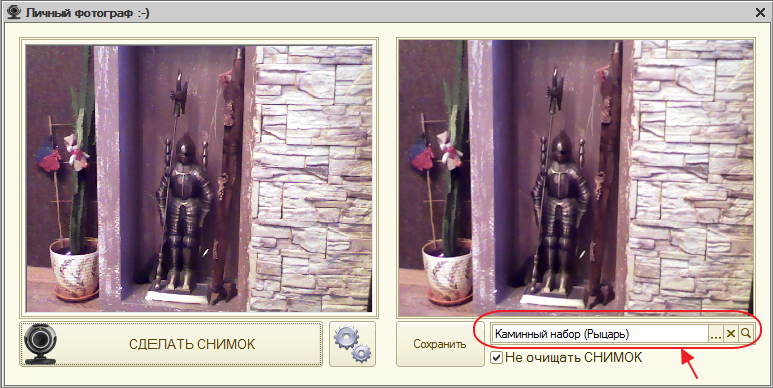
Нажимаем СОХРАНИТЬ. И любуемся результатом
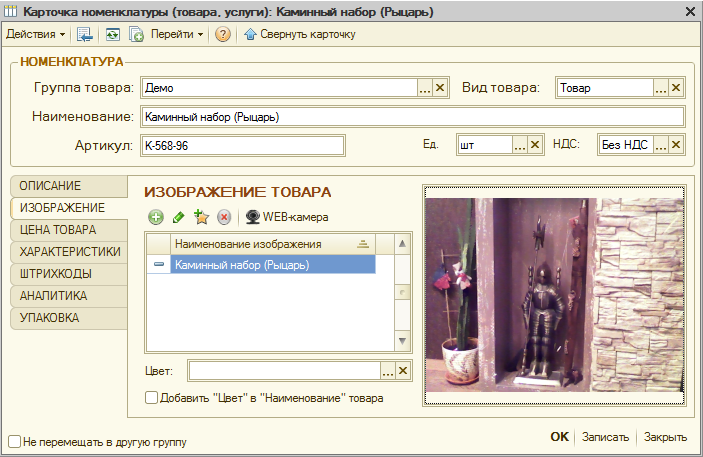
2. Фотография для сотрудника.
Открываем карточку ПРОДАВЦА - Справочник "Работающие сотрудники"
по аналогии с товаром
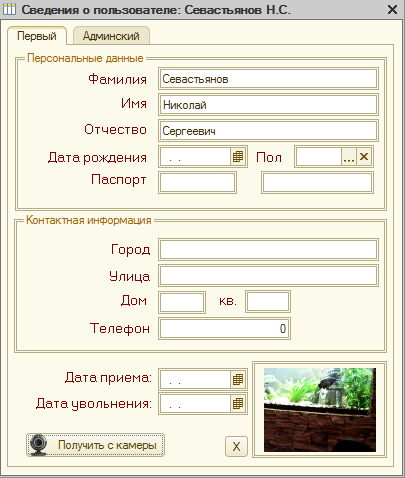
А теперь о СЮРПРИЗЕ. Написал мне один очень уважаемые клиент МАГАЗьКА
и спросил о возможности в MAGAZKA реализовать детектор купюр !!!
Я сначала подумал , что ослышался. Оказалось нет, все на полном серьезе
он прислал мне ссылку КАК ИЗ ВЕБКАМЕРЫ СДЕЛАТЬ ДЕТЕКТОР ВАЛЮТ
Прочитал, очень поразился находчивостью наших людей... все оказалось не просто , а очень просто.
Осталось как то подключить Вебкамеру к документу ЧЕК
да не вопрос, при оплате документа

Нажимаем и любуемся нашим ДЕТЕКТОРОМ ВАЛЮТ

Можно также использовать как ВСЕВИДЯЩЕЕ ОКО
(т.е. продавец будет видеть что происходит у него за спиной)
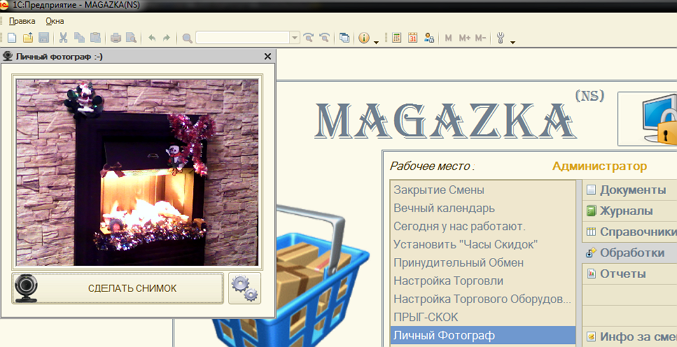
Делать копии документов, да всего что угодно, брак, событие, контроль продавца и.т.д.
Надеюсь Вам понравиться и Вы найдете достойное применение для ВебКамеры в ваших магазинах
И все это абсолютно бесплатно для пользователей MAGAZKA & MAGAZKA (NS)


